1、准备一个使用通用pe工具箱制作好的u盘启动盘一个(最好8G以上的空的U盘)

2、以win 7系统为例,下载Ghost Win7系统镜像文件(大家可以到网上搜殇矬岭柳索Ghost Win7系统下载,通常以ISO或GHO为后缀的镜像文件)。

3、将下载好的系统镜像文件包复制到u盘GHO文件夹内!如下图所示:
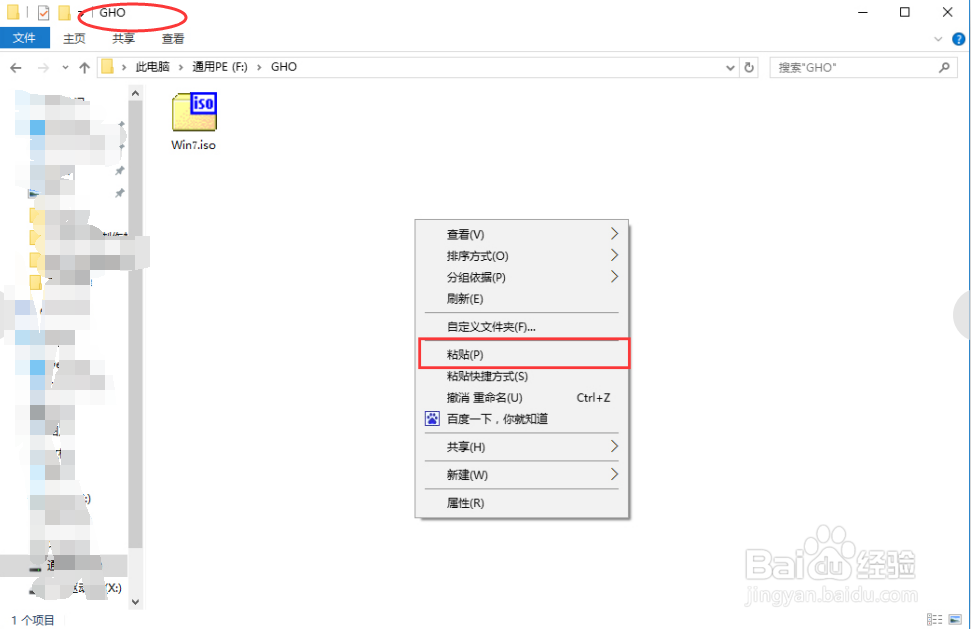
4、U盘插上电脑,重新启动电脑,启动同时连续按“F12”(大多数电脑)进入"快速引导菜单"(不同品牌进入方式可能不一样)
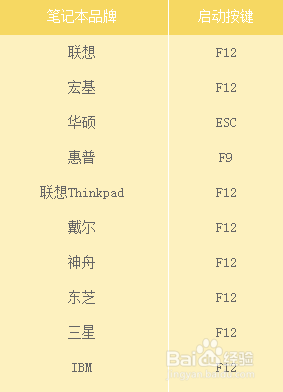
5、进入"快速引导菜单"一般我们选择的时候可以看下其中一个选项是有关USB或者您u盘的品牌的英文名称,那便是我们的u盘了。通过键盘的上(↑)下(↓)按键选择好相应的菜单项后,直接回车即可进入
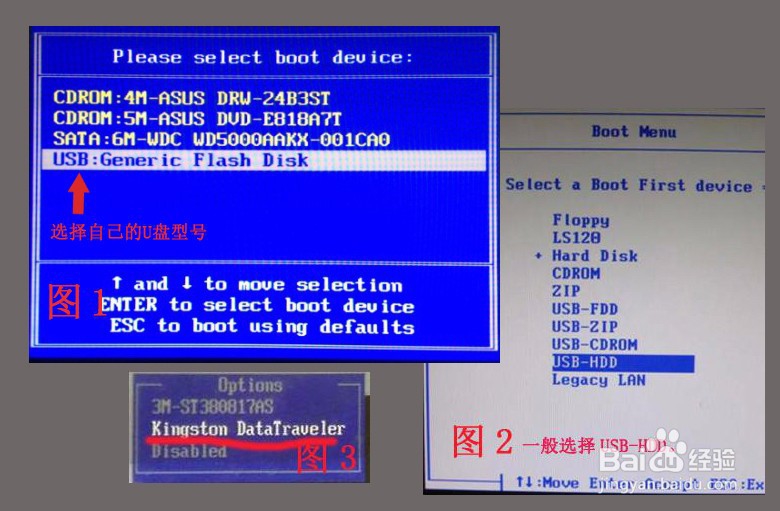
6、当我们利用按快捷键选择您的U盘启动进入到pe主菜单后,按上下↑↓方向键选择到"[01]运行PE U盘Win10PE(X6桃轾庾殇4)UEFI版(首选)" 然后按下"回车键",将进入pe Win10PE系统,如下图:
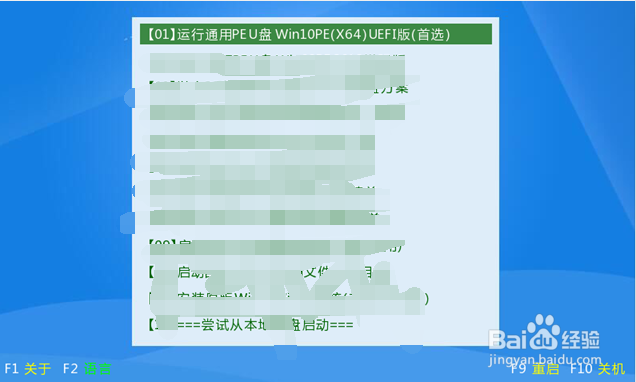
7、进入pe Win10PE系统后,要是"PE一键装机"工具没有自动运行的话,我们就手动双击该软件运行它即可!如下图所示:
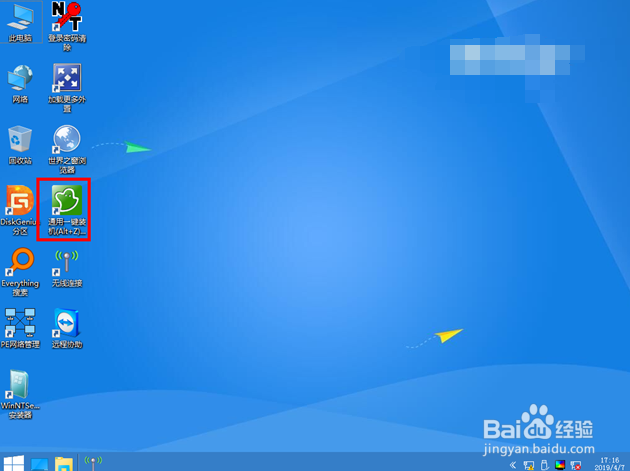
8、运行"PE一键装机"工具后,会检索系统镜像文件,选中后点击"确定"
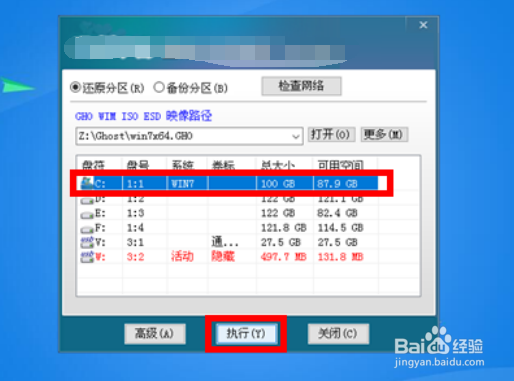
9、当点击"开始"按钮后会弹出一个小窗口,我们只需继续点击该弹出窗口的"是"按钮即可,如下图:
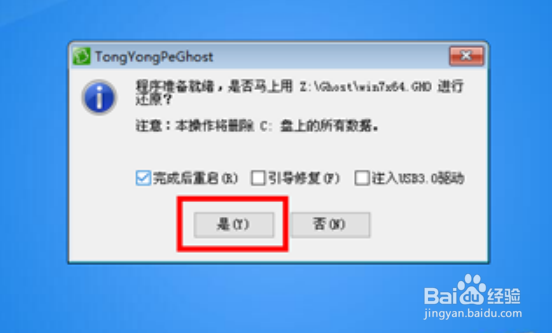
10、接下来会出现一个正在解压GHO的窗口,该窗口有进度条,此时我们无需做任何操作,只需耐心等待其完成即可,如下图所示:
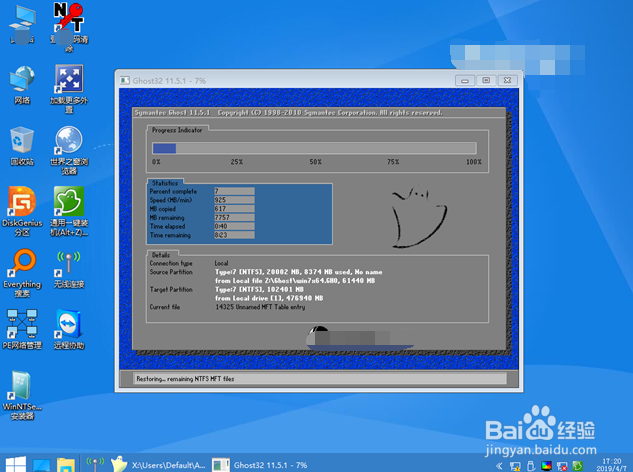
11、等待解压GHO文件的进度条完毕后会自动弹出是否重启电脑的窗口,我们现在只要点击"是(Y)"按钮即可,然后它就会自动重启电脑,重启的时候我们把U盘从USB插口处拔出来,最后电脑将会自动安装系统,直到进入电脑桌面为止那就表示ghostWindows 7系统安装完毕了,如下图:

12、重启完成系统就装好了
